?背景:
????????近期看到一個項目,做微信只能機器人,服務是使用python搭建的,于是拷貝下來自己打算跑一跑,部署一下,可是自己又沒有python的經驗,于是各種查資料學習,跟著敲一敲,順便記錄一下python的各種技能點。
1 python安裝
我安裝的是python 3.10.8,window環境:直接打開 python官網,下滑,找到對應的包,使用installer模式,下載后直接雙擊安裝即可;安裝時記得勾選 【add python xx to PATH】
安裝完成后, 打開命令提示符窗口(方法是點擊“開始”-“運行”-輸入:“cmd”),敲入 Python 后,會出現下圖,即表示安裝成功。

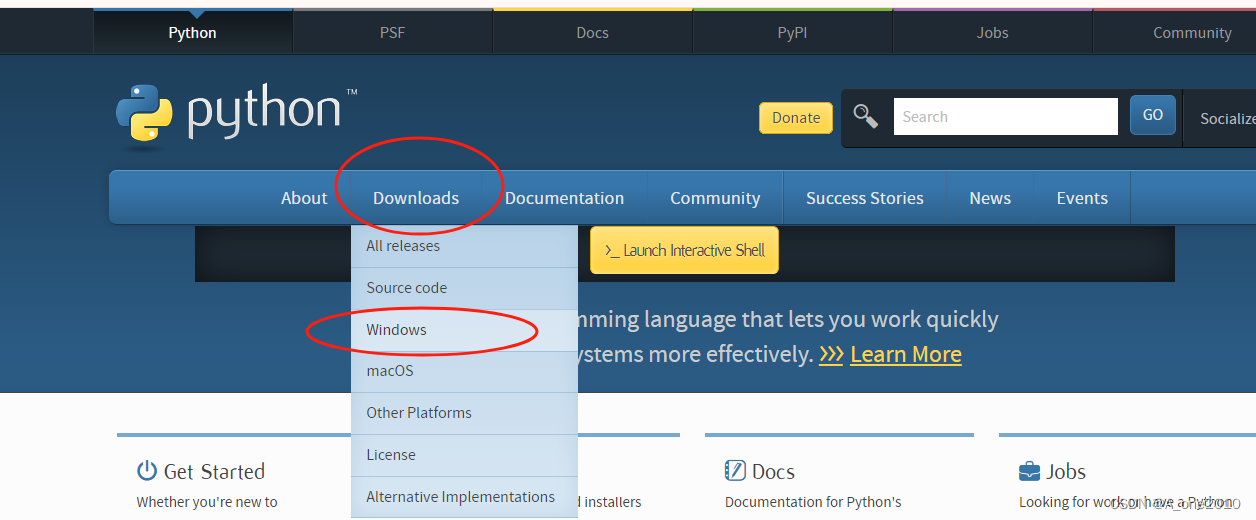
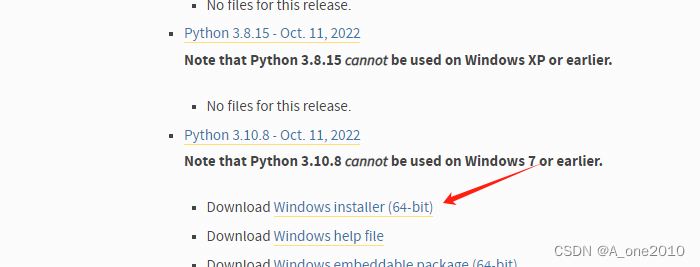
參考:安裝python詳細步驟(超詳細,保姆級,一步一圖)_python安裝-CSDN博客
?2 pathon 常用命令
因為我這里是window環境,不了解其他mac,linux是否有差異,這里也不做敘述。
pip、pip3??
pip命令在python包索引(pypI)中查找包,解析以來項,并安裝指定包版本,
要安裝Python包,您只需鍵入要安裝的包pip的名稱和名稱。
以下命令將安裝最新版本的軟件包:
pip install django
如果您需要特定版本,請運行以下命令:#pip install package== version
pip install django==4.0.4
在處理協作項目時,您需要跟蹤依賴關系,通常使用需求文件。
使用該r標志,您可以從文本文件中讀取和安裝軟件包:pip install -r requirements.txt
另一個常用的功能是freeze標志。它用于輸出您在環境中安裝的軟件包版本列表。
您可以使用它將依賴項輸出到需求文件:pip freeze >> requirements.txt3 導航命令
ls, dir
要列出目錄(文件夾)的內容,您必須使用ls(Unix) 或dir(Windows) 命令。這可能是您第一次遇到CLI時學到的第一個命令。?
這是使用的語法:
ls # Shows the contents of the working directory
ls mydirectory
以下是本地文件系統中文件夾內容的示例:ls test_python/
#classes_error.py radius.py test-Django
該命令有許多有用的標志。事實上,ls -al查看隱藏文件(以點開頭的文件)
以及每個文件的模式、大小和日期通常被稱為查看隱藏文件:alias ls=“ls -al”
#Results
total 20
drwx------ 3 daniel daniel 4096 ene 16 19:13 .
drwxr-xr-x 36 daniel daniel 4096 may 17 22:18 …
-rw------- 1 daniel daniel 32 nov 17 2020 classes_error.py
-rw------- 1 daniel daniel 327 nov 10 2020 radius.py
drwx------ 4 daniel daniel 4096 ene 16 01:07 test-Django
對于Windows,您可以通過Git Bash使用ls,也可以使用內置dir命令:dirpwd 密碼
pwd代表“打印工作目錄”,它正是這樣做的:為您提供您所在目錄的完整路徑:?
pwd
#/home/daniel/github/HTML-site/images
如果您曾經在終端中迷失過自己,那么這個命令就是救命稻草。
您可以在Windows中使用cd不帶參數的命令實現相同的輸出(請注意,Unix中的相同命令會將您帶到主目錄):
#Only on Windows
cd
#D:FoldersubFolder
cp 拷貝/復制
使用圖形文件管理器復制文件很直觀,但效率低下。使用此命令,您可以在系統上復制任何類型的文件:?
cp old_file.txt copy_old_file.txt
要復制目錄的所有內容,您必須使用cp -r:cp -r originaldirectory/ newdir
cp命令在Windows中是copy:copy old_file.txt copy_old_file.txt /acat, type
要在終端中打印文本文件的內容而不使用編輯器打開文件,您可以在Unix和Windows上使用cat、more或:lesstype?
cat old_file.txt # Unix
type old_file.txt # Windows
#Content
Hi there I hope you’re enjoying the article …
as much as I’ve enjoyed writing it!
End of the sample.mv, move? 移動,相當于剪切-復制
mv命令將文件和目錄從一個目錄移動到另一個目錄 – 基本上是剪切和粘貼 – 如果目標不存在,則重命名文件:?
#Rename files
mv source_file.txt renamed_file.txt#File to another directory
mv renamed_file.txt newdir/
您還可以使用模式匹配來移動文件。例如,將所有.py文件移動到另一個文件夾:mv *.py mypythondir/
Windows上的等效命令是move,其功能與上述幾乎相同:#Windows
move source_file.txt renamed_file.txtrm, del? ?刪除
您可以使用rm命令刪除文件和目錄。?
要刪除文件而不是目錄,您可以使用:
rm file_to_remove.txt
如果要刪除空目錄,可以使用遞歸 ( -r) 標志:rm -r dir_to_remove/
要刪除包含內容的目錄,您可以使用force ( -f) 和遞歸標志:rm -rf dir_with_content/
在類似的形式中,您可以在Windows上找到del。更加謹慎,因為此命令沒有上面看到的阻止標志:del mywindowsdir小心這個命令。一旦你刪除了某些東西,就很難恢復它。
exit 退出
完成Python編程后,您應該能夠退出shell會話。在大多數情況下,這也會關閉您正在使用的終端:
exit
請注意,此命令適用于Windows和Unix。
4 命令行編輯
Vim/Neovim
Vim及其后代Neovim是基于鍵盤的文本編輯器,主要用于命令行。
Vim預裝在Linux和macOS上。實際上,它是您在與服務器交互時會遇到的最多的編輯器。在Windows上,您需要使用Vim頁面中的可執行安裝程序來安裝它。
現在,您只需在命令行中輸入Vim的名稱即可享受Vim的強大功能:
vim
這將觸發一個基于文本的界面,其中包含多個鍵盤組合,用于您在Python中編碼時可能需要的每個操作。
Vim有一個陡峭的學習曲線,但是一旦你掌握了它,你就不會很快轉向其他東西
Info 要退出Vim,請按“Escape”并鍵入:q。
5 開發工具
?virtualenv/venv
虛擬環境是Python開發中使用的一項關鍵技術。使用它們,您可以將跨不同項目使用的包隔離到一個輕量級文件夾中,通常命名為.venv.
使用Python 3.3或更高版本,您可以使用內置的venv模塊來創建虛擬環境:
#.venv being the name of the virtual environment
python -m venv .venv
virtualenv是一個外部項目,與內置選項相比,它更快、更具可擴展性。要創建虛擬環境,首先安裝virtualenv包:#Installs virtualenv
pip install --user virtualenv
#Creates a .venv virtual environment
virtualenv .venv
接下來,您需要激活虛擬環境。在Windows上,根據您使用的是cmd還是PowerShell(推薦)運行以下命令之一::: PowerShell
.venvScriptsActivate.ps1:: Cmd
.venvScriptsactivate.bat
在Linux或macOS上:source .venv/bin/activateGit
Docker
Docker使將Python應用程序打包和發布為輕量級、可移植、自給自足的容器變得更加容易。它有助于開發和部署,允許所有協作者使用相同的設置。
要使用Docker,您必須嚴格遵循獲取Docker頁面上為您的操作系統顯示的安裝過程。
要列出可用的Docker命令,請運行以下命令:
docker help
Grep
HTTPie
HTTPie是一個命令行HTTP客戶端,可以更輕松地與Web服務交互。例如,您可以使用它來測試您的Python API,或與第三方網站進行交互。
這個CLI工具幾乎在每個包管理器中都可用,如HTTPie的官方文檔所示。但是,它也可以作為Python包提供,因此您可以使用pip安裝它。
pip install httpie
以下是查詢遠程 API 的方式——在本例中為GitHub API:http GET https://api.github.com/users
HTTP/1.1 200 OK
Accept-Ranges: bytes
Access-Control-Allow-Origin: *ping
ping是幾乎所有操作系統上默認可用的CLI命令。它的工作原理是向IP地址發送數據包并測試傳輸數據和接收響應所需的時間,然后以毫秒為單位顯示結果
該命令主要用于驗證兩臺機器之間的連接,即你的機器和你在web服務器上的Python應用程序
2.3.4.5 章節參看:全網最全的Python常見命令大全,建議收藏,以防備用_python基本42個命令-CSDN博客



)


)








,簡介)



